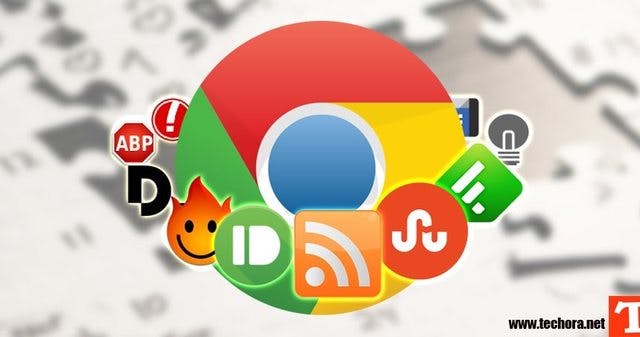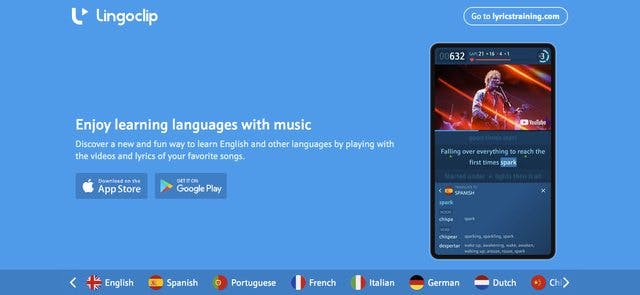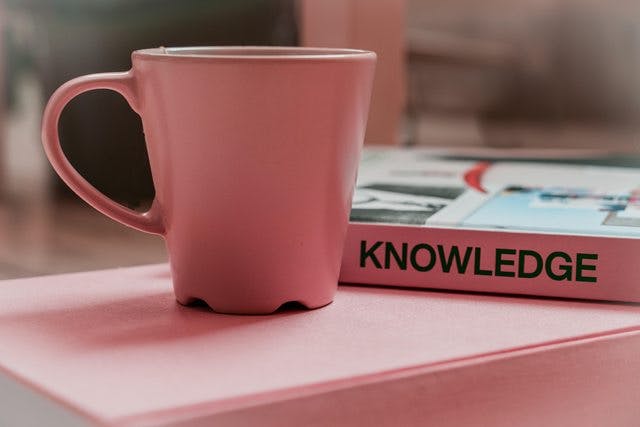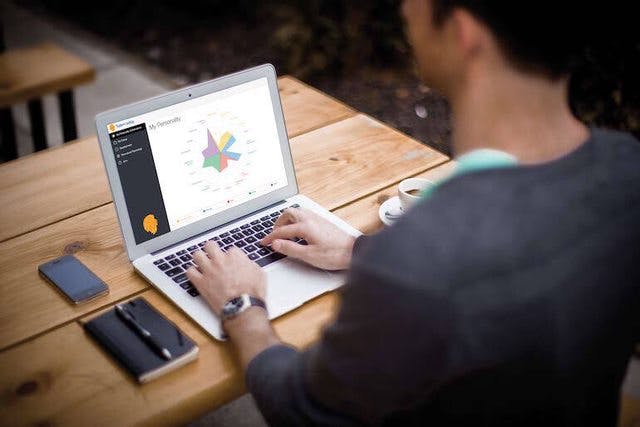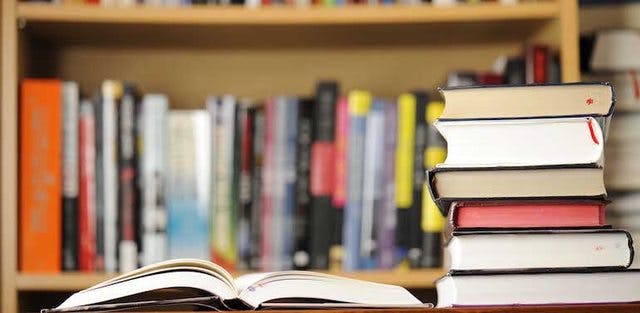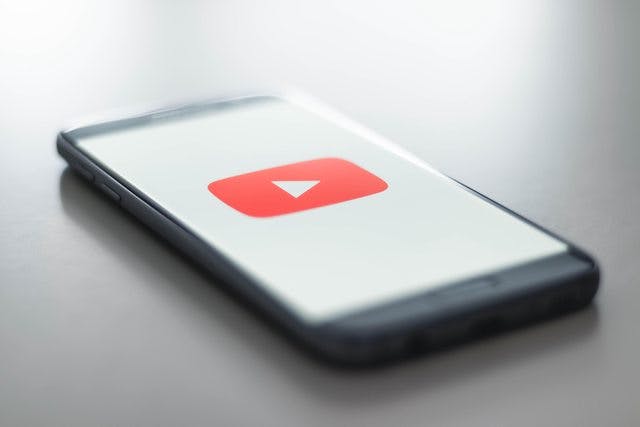Điểm nổi bật của cả GoldenDict và Lingoes là có bộ từ điển miễn phí và đa dạng, hỗ trợ tốt các phím tắt và thói quen tiện lợi khi tra từ.
- Lingoes (chỉ có trên Windows): download.
- Bộ từ điển cho GoldenDict do Math2IT tuyển chọn (Anh-Pháp-Việt): download.
- Bộ từ điển cho Lingoes do Math2IT tuyển chọn (Anh-Pháp-Việt): download.
Cài đặt GoldenDict và Lingoes bình thường như bao phần mềm khác trên Windows, Linux hay MacOS. Riêng mảng cài từ điển thì làm như sau:
- GoldenDict: Mở GD > Edit > Dictionaries… > Thẻ Sources > Thẻ Files > nhấn Add… > chọn đến thư mục chứa các file từ điển đã download về (lưu ý: thư mục này nên cố định trong máy) > Tick chọn vào chỗ “Recursive” > nhấn Rescan now > Apply > OK.
- Lingoes: Bạn chỉ cần nhấp đôi vào các file từ điển download về là nó sẽ hiện cửa sổ hỏi bạn có muốn cài đặt không.
Do thói quen sử dụng, tôi chọn GoldenDict để dịch ra tiếng Việt (từ Anh sang Việt, từ Pháp sang Việt và ngược lại). Trong khi đó tôi chọn Lingoes để dịch qua lại giữa Anh và Pháp. Lý do có sự lựa chọn này là để tránh tình trạng bạn phải lăn chuột lên xuống mỗi lần tra từ, tôi hoàn toàn dùng phím tắt và không tốn công dùng đến chuột một bước nữa!
Để thiết lập phím tắt trong GoldenDict, bạn: Mở GD > Edit > Preferences… > Hotkeys > Tick chọn “Use following hotkey to show or hide the main window” > chọn phím mà bạn muốn, tôi chọn F4. Đồng thời bỏ tick tùy chọn Use following hotkey to translate a word from clipboard“.
Trong Lingoes, bạn chọn biểu tượng bên phải khung tìm kiếm online (góc trên bên phải) > Configuration > thẻ Hotkeys > Ở mục Open/Close main windows, bạn chọn phím tắt bạn cần, ở đây tôi chọn
F3.Ngoài 2 tùy chọn trên, còn có các tùy chọn khác, bạn có thể tự tìm tòi trong mục Preferences của GD và Configuration của Lingoes.